内容回顾
本章重点
- 安装maven和git
- 自动化部署项目
具体内容
什么是敏捷开发
敏捷开发以用户的需求进化为核心,采用迭代、循序渐进的方法进行软件开发。在敏捷开发中,软件项目在构建初期被切分成多个子项目,各个子项目的成果都经过测试,具备可视、可集成和可运行使用的特征。换言之,就是把一个大项目分为多个相互联系,但也可独立运行的小项目,并分别完成,在此过程中软件一直处于可使用状态。
什么是持续集成(CI)
因为开发部门同时维护多个版本,多个版本的发布,测试需要大量人力,所以要有一个专业的持续集成工具来管理持续重复的工作。
// 1. 甲方提出要求
// 可行性分析
// 需求 ->开发-> 测试
// bug 禅道
// bug等级 高
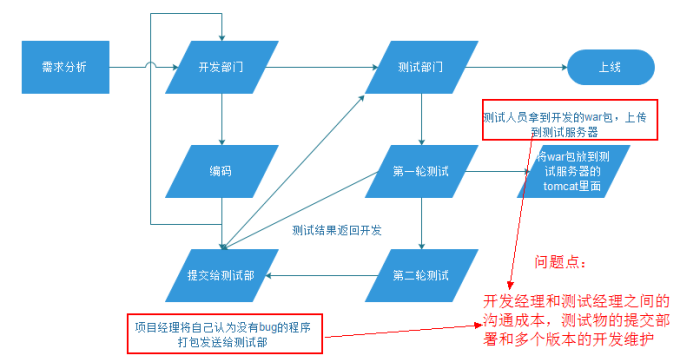
一、持续集成工具(CI)
1.1 Jenkins 和Hudson
1) Jenkins是一个持续集成(CI)工具。它可以持续编译,运行你的代码;运行单元测试(UT)或集成测试;将运行结果发送至邮件,或展示成报告。
2) Jenkins起源于Hudson。Hudson在商业软件的路上继续前行,而Jenkins则作为开源软件,从hudson分支出来。 因此现在的jenkins和hudson非常类似,但是随着二者各自的发展,已经有了一些不同。
1.2 技术组合
Jenkins 可以整合 GitHub 或 Subversion Husband 也可以整合 GitHub 或 Subversion二者既然是同源的工具软件,操作和指导思想就是接近的
1.3 部署方式对比
JavaEE 项目部署方式对比
手动部署
git ->checkout-> war ->部署

自动化部署
“自动化”的具体体现:向版本库提交新的代码后,应用服务器上自动部署,用户或测试人员使用的马上就是最新的应用程序。
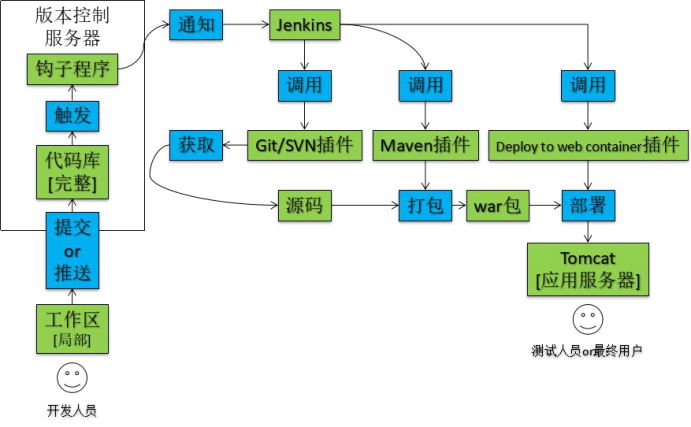
搭建上述持续集成环境可以把整个构建、部署过程自动化,很大程度上减轻工作量。 对于程序员的日常开发来说不会造成任何额外负担——自己把代码提交上去之后,服务器上运行的马上就是最新版本——一切都发生在无形中。
下面我们讲带领大家一步一步搭建整套持续集成环境,这个操作过程只需要细心认 真即可,没有任何难度。但是需要优秀的你具备以下前置知识:
Linux 基本操作命令和 VIM 编辑器使用
Maven 的项目构建管理
GitHub 或 SVN 使用
二、安装jenkins
简易版使用jenkins:
2.1.下载jekins.war
Jenkins download and deployment
https://get.jenkins.io/war-stable/2.222.4/
2.2.开启jenkins
将war放到tomcat下面的webapps里,启动tomcat,并访问
ip地址:端口号/jenkins
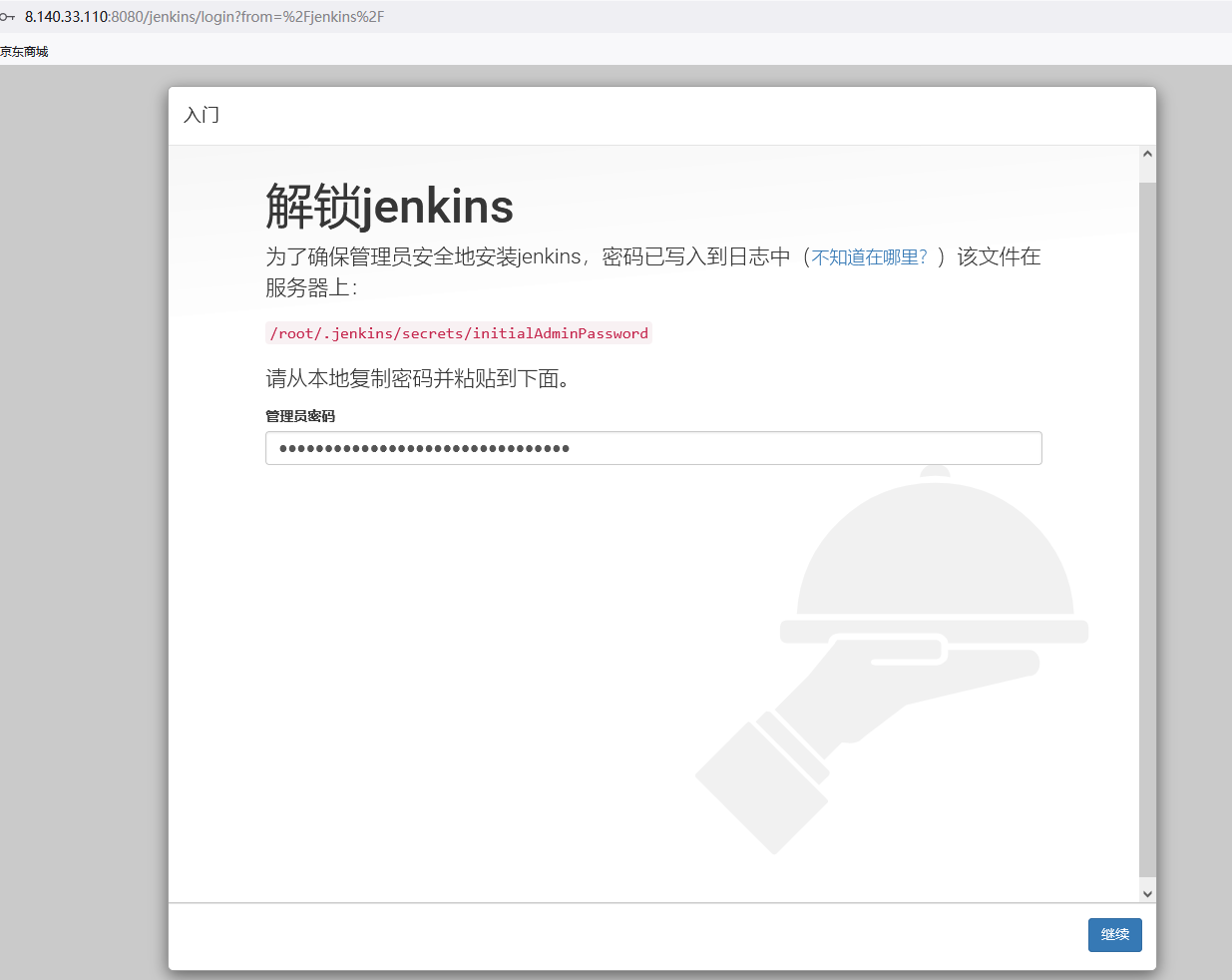
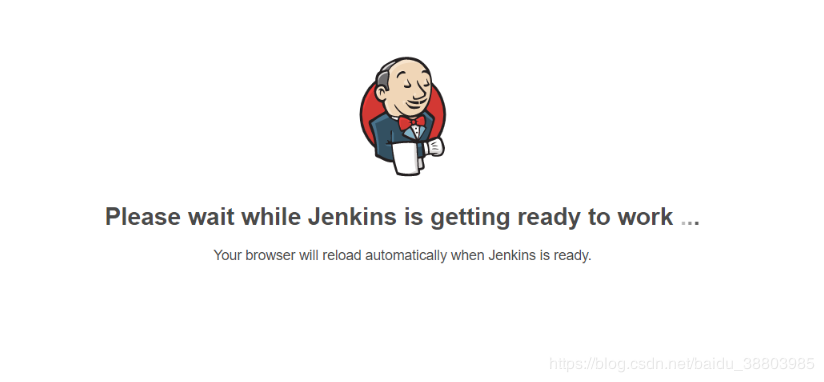
出现上图,就成功了一小步了
等待时间比较漫长,如果无法忍受,请更改一下jenkins的默认访问地址
vim /root/.jenkins/hudson.model.UpdateCenter.xml
需要你进入jenkins的工作目录,打开hudson.model.UpdateCenter.xml将 url 中的
https://updates.jenkins.io/update-center.json
更改为https://mirrors.tuna.tsinghua.edu.cn/jenkins/updates/update-center.json
是国内的清华大学的镜像地址。
或者更改为http://updates.jenkins.io/update-center.json,即去掉 https 中的 s 。
然后重启tomcat服务
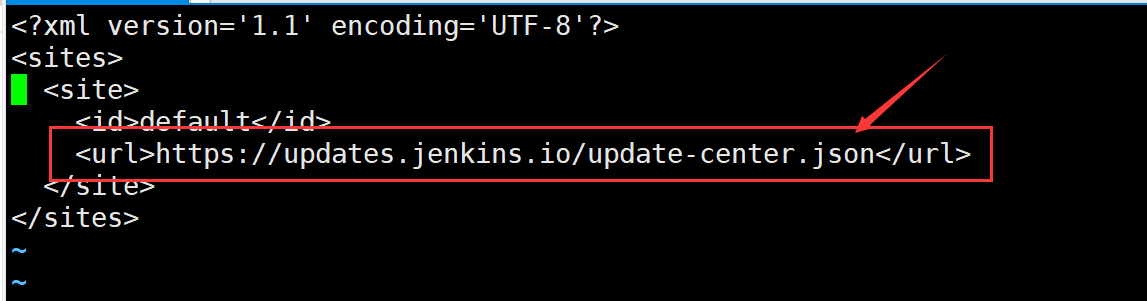
等待之后会出现如下页面
密码复制之后又是一段漫长的等待,
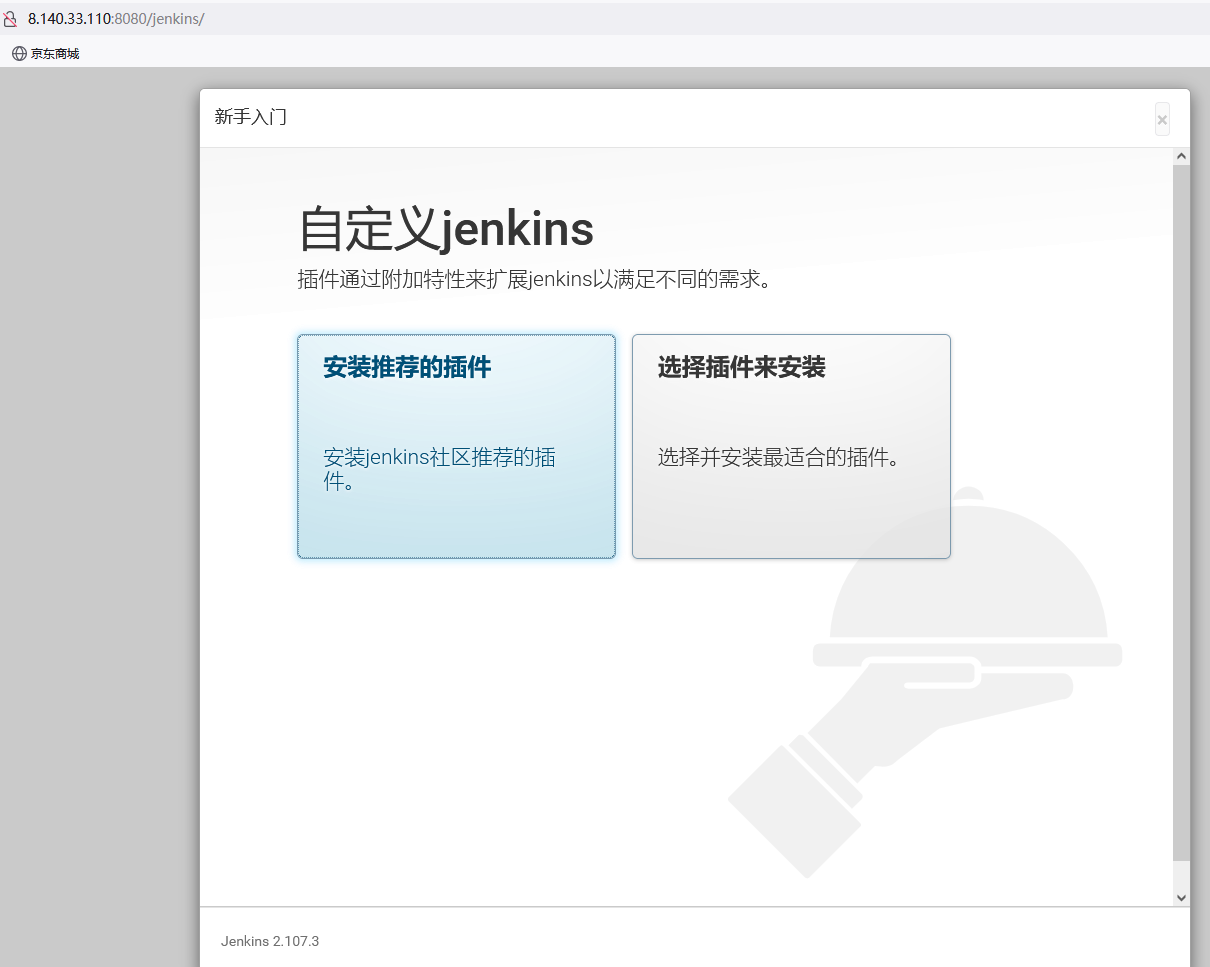
接着等
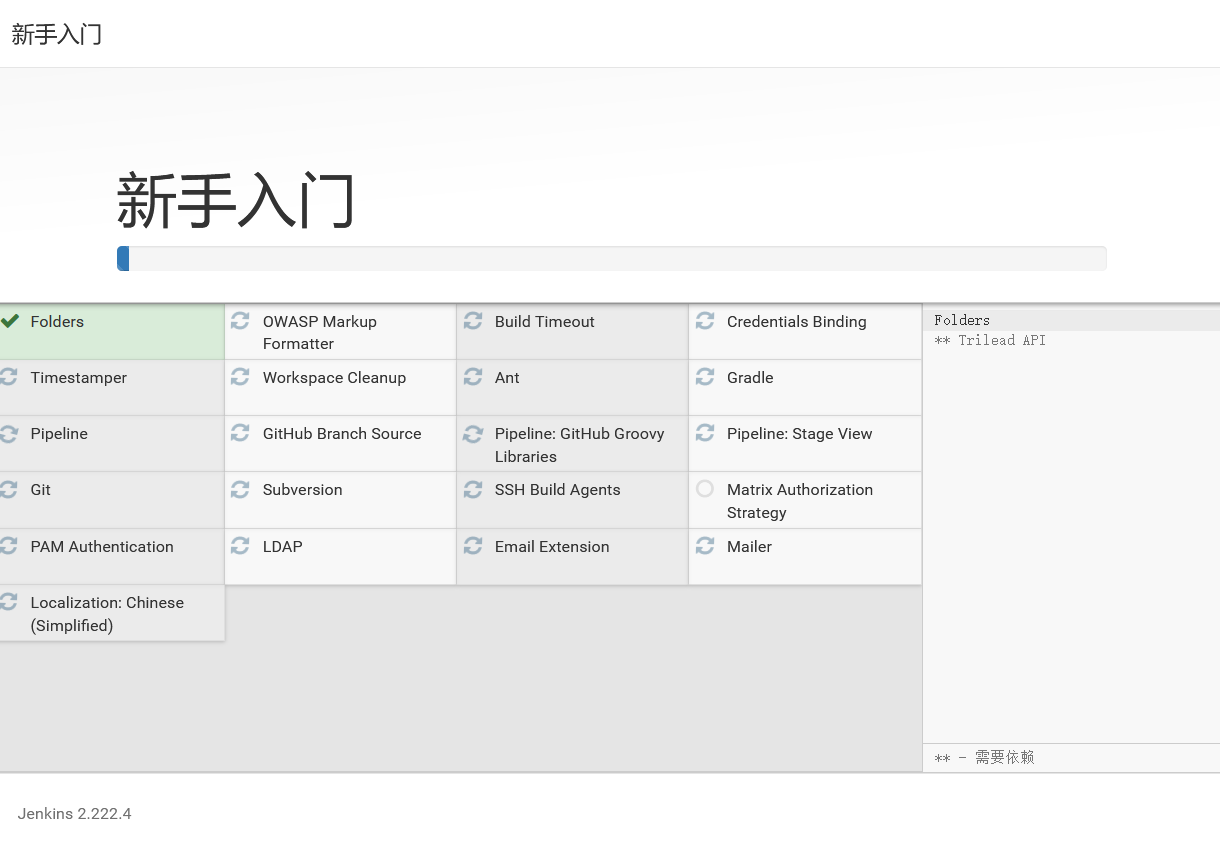
还要等
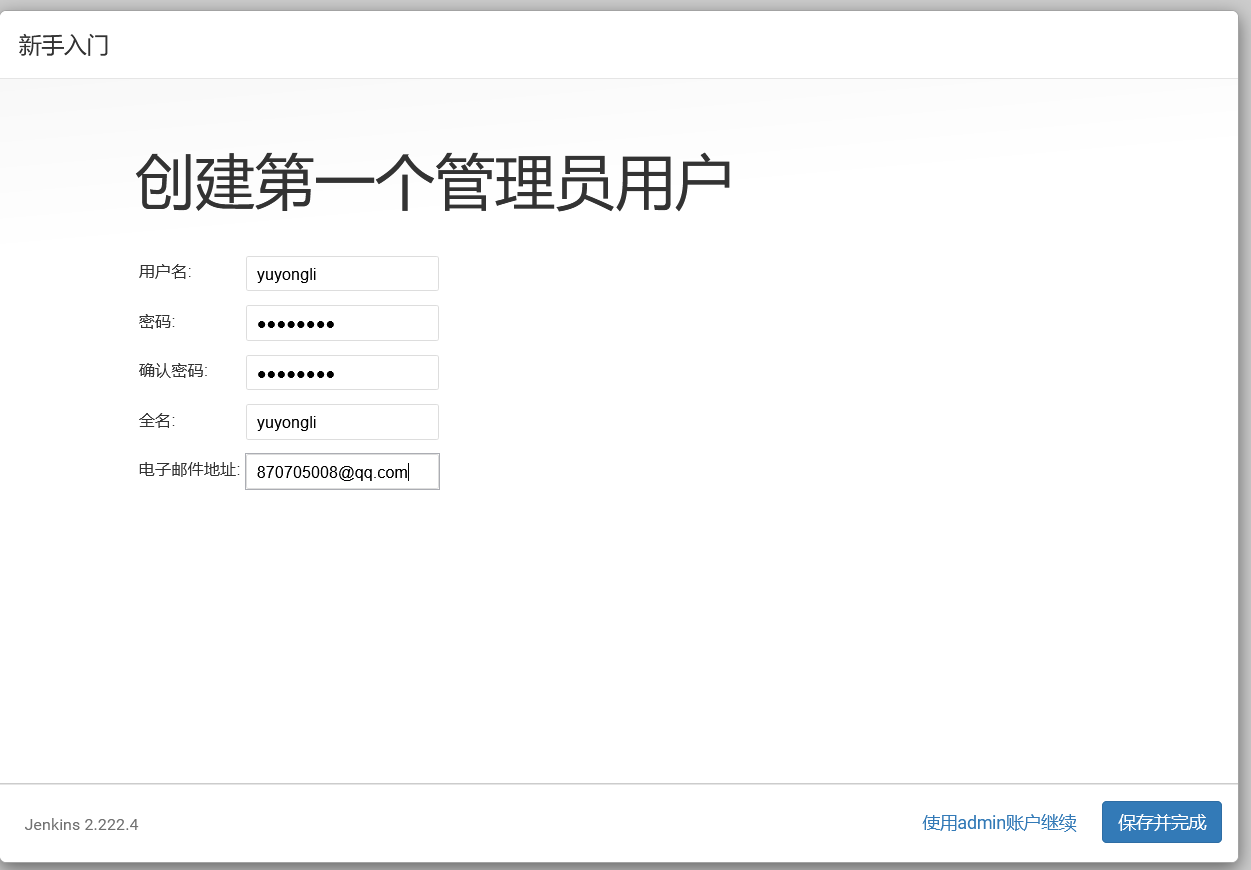



https://updates.jenkins.io/update-center.json
三、使用jenkins部署项目1
简易版使用jenkins部署项目
将war包部署到tomcat中
下面给出一个简单示例,将已有的war包部署到tomcat中(jenkins与tomcat在同一台主机)
点击Jenkins主页的新建任务
输入任务名称
选择构建一个自由风格的软件项目后点击确定

在构建内添加构建步骤,选择执行shell
输入执行脚本,
脚本如下:
#!/bin/sh
tomcat_path=/usr/java/tomcat/tomcat8081
ShutDownTomcat=${tomcat_path}/bin/shutdown.sh
StartTomcat=${tomcat_path}/bin/startup.sh
echo "============删除旧的war包==================="
rm ${tomcat_path}/webapps/docker.war
echo "============删除tomcat下旧的文件夹============="
rm -rf ${tomcat_path}/webapps/docker
echo "======拷贝编译出来的war包到tomcat下======="
cp /usr/java/project/docker.war ${tomcat_path}/webapps/docker.war
echo "====================关闭tomcat====================="
${ShutDownTomcat}
echo "================sleep 10s========================="
for i in {1..10}
do
echo $i"s"
sleep 1s
done
export BUILD_ID=DontKillMe
echo "====================启动tomcat====================="
${StartTomcat}
启动jar
#!/bin/sh
jarPath=/usr/java/jar
projectJar=/usr/java/project
echo "============删除旧jar============="
rm -rf ${projectJar}/demo.jar
echo "======拷贝新的jar到运行的目录下面======="
cp ${jarPath}/demo.jar ${projectJar}/demo.jar
echo "====================关闭jar的进程====================="
l=`ps -ef|grep -v grep|grep demo|awk '{print $2}'`
kill -9 $l
echo "================sleep 10s========================="
for i in {1..10}
do
echo $i"s"
sleep 1s
done
export BUILD_ID=DontKillMe
echo "====================启动jar====================="
nohup java -jar ${projectJar}/demo.jar &点击保存
点击左侧的立即构建

四、使用jenkins部署项目2
4.1.准备linux的安装环境
a. 在linux上安装jdk,并配置环境变量
b. 在linux上安装tomcat,并配置环境变量
步骤略(以前章节有讲解)
c.在linux上安装git
1.安装依赖环境
Yum(全称为 Yellow dog Updater, Modified)是一个在Fedora和RedHat以及CentOS中的Shell前端软件包管理器。基于RPM包管理,能够从指定的服务器自动下载RPM包并且安装,可以自动处理依赖性关系,并且一次安装所有依赖的软件包,无须繁琐地一次次下载、安装。
yum install -y curl-devel expat-devel gettext-devel openssl-devel zlib-devel gcc perl-ExtUtils-MakeMaker
2.删除已有的git
yum -y remove git
3.将tar传输到/usr/java/git并解压
tar -zxvf git-2.9.3.tar.gz
4.编译
cd git-2.9.3
make prefix=/usr/java/git all
make prefix=/usr/java/git install
5.将环境变量配置到/etc/profile里面
export GIT_HOME=/usr/java/git
export PATH=$GIT_HOME/bin:$PATH

source /etc/profile
6.查看git版本
git --version

插件安装失败
http://mirror.xmission.com/jenkins/updates/current/update-center.json
如可以,把这个网址粘贴到“Jenkins/插件管理/高级/升级站点” 提交。
原来的地址是:http://updates.jenkins.io/update-center.json
d.在linux安装maven,并配置环境变量。
安装步骤如下:
1.在/usr/java下面创建文件夹maven
mkdir maven
2.将tar包上传到maven文件夹里面并解压
https://downloads.apache.org/maven/maven-3
tar -zxvf apache-maven-3.5.0-bin.tar.gz
3.配置环境变量
vi /etc/profile
export MAVEN_HOME=/usr/java/maven/apache-maven-3.5.0
export PATH=$MAVEN_HOME/bin:$PATH
使文件生效 source /etc/profile
查看maven版本号
mvn -v

mvn help:system 插件
e.使用jenkins
1.安全管理器

全局安全设值:


全局工具配置:

安装jdk

配置maven的settings.xml

配置maven的环境

配置git


创建任务
下载maven的插件

创建的是一个maven构建的项目

配置构建的项目的信息

配置凭证:

构建触发器:

编译的选项
clean package -U -Dmaven.test.skip=true


BUILD_ID=DONTKILLME
jenkins启动之后会自动退出当前的进程 加上上面一句话表示不自动退出
BUILD_ID=DONTKILLME
echo "部署的目录和项目名称"
sh /usr/java/test/build.sh
echo "success"
对应的build.sh(存放在linux中的/usr/java/test/文件夹下)
#! /bin/bash
echo "部署的目录和项目名称"
DIR="/usr/java/project"
projectName="demo"
echo "待部署的应用服务器"
server_ips="192.168.221.37"
#所有的参数列表
for server_ip in ${server_ips[@]}
do
echo "进行备份操作"
mkdir -p $DIR/backup/${projectName}
if [ -f "$DIR/${projectName}/${projectName}.jar" ];then
mv $DIR/${projectName}/${projectName}.jar $DIR/backup/${projectName}/${projectName}-`date "+%Y%m%d_%H%M%S"`.jar
fi
echo "拷贝jar包到目标服务器的目录下"
cp ${WORKSPACE}/target/*.jar $DIR/${projectName}/${projectName}.jar
echo "目标服务器:$DIR/${projectName}/${projectName}.jar"
echo "连接进行发布操作"
#mv /usr/java/test/demo.jar $DIR/backup/${projectName}/${projectName}.jar
echo "开始关闭jar"
l=`ps -ef|grep demo.jar|grep -v grep|awk '{print $2}'`
for i in $l
do
kill -9 $i
done
sleep 5s
echo "启动jar"
nohup java -jar $DIR/${projectName}/${projectName}.jar --server.port=9999 > release_out.log 2>&1 &start_ok=false
done
将这两个脚本添加到刚才的执行文件中
插件之所以没有下载成功:war包过时
************************************************************************************
以下不用了****************************************************************************

que


切换到源码管理


点击添加之后



脚本内容
#!/bin/sh -e
#检查编译脚本执行是否成功
check_result()
{
echo input params:$1
if [ $1 != 0 ]; then
exit $1
fi
}
#进入工作目录
cd $WORKSPACE
#执行编译脚本
./build.sh
#检查编译结果
build_result=$?
check_result $build_result插件安装失败
https://mirrors.tuna.tsinghua.edu.cn/jenkins/updates/update-center.json
http://mirror.xmission.com/jenkins/updates/current/update-center.json
如可以,把这个网址粘贴到“Jenkins/插件管理/高级/升级站点” 提交。
原来的地址是:http://updates.jenkins.io/update-center.json

登录之后选择系统配置

然后
配置jdk 和maven



创建任务

本章总结
-
- 什么是敏捷开发
- 持续集成工具有什么
- 使用git+maven进行自动化部署项目
- 会编写基本脚本
课后作业
-
- 编写springboot项目和普通web项目分别使用jenkins进行集成自动化部署
********************************************分割线***********************************************
jenkins的使用

添加凭证

构建的时间











 本文讲述了敏捷开发方法论和持续集成工具Jenkins在软件开发中的应用,包括Maven项目管理和Git版本控制,以及如何使用Jenkins自动化部署项目,涉及Linux基础、Maven设置、Jenkins安装和脚本编写等内容。
本文讲述了敏捷开发方法论和持续集成工具Jenkins在软件开发中的应用,包括Maven项目管理和Git版本控制,以及如何使用Jenkins自动化部署项目,涉及Linux基础、Maven设置、Jenkins安装和脚本编写等内容。














 5万+
5万+

 被折叠的 条评论
为什么被折叠?
被折叠的 条评论
为什么被折叠?








